来源:www.uzhushou.cn 时间:2020-04-11 13:15
有很多用户在使用串口线通信的是偶,一般都需要看串口是多少,便于设置软件中的串口号,最近有位win7系统用户使用电脑的时候,想要查看串口号,但是却不知道怎么操作,为此非常苦恼,那么win7系统怎么查看串口号呢?今天为大家分享win7系统查看串口号的操作方法。
查看串口号操作方法介绍:
1、将串口先插在电脑上,如果是第一次插,驱动安装成功之后右下角会提示哪个串口,如果没有提示的话在我的电脑右击,然后选择“管理”;如图所示:
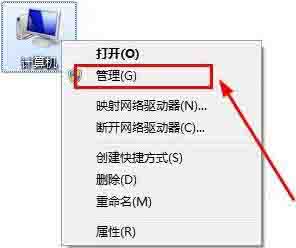
2、在计算机管理界面,选择系统工具;如图所示:
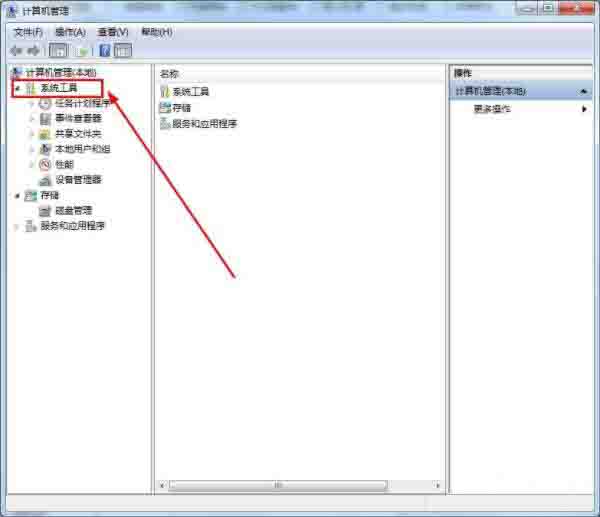
3、在计算机管理界面的系统工具里面选择“设备管理”;如图所示:

4、在计算机管理界面的系统工具的设备管理里面选择端口;如图所示:
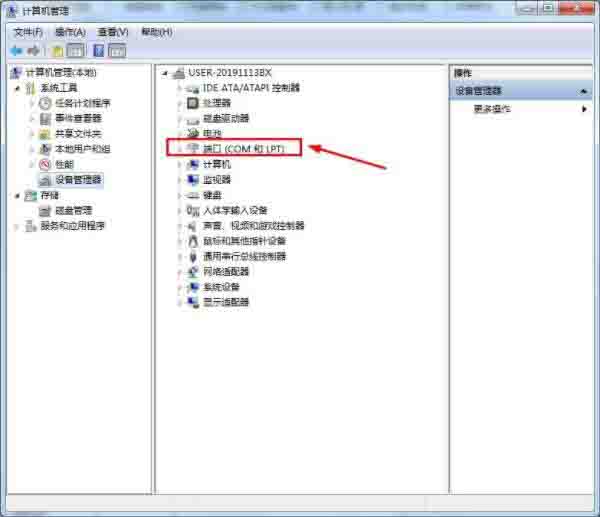
5、在弹出来的端口中查找串口的号就可以,如果不知道哪个是自己想要的号,可以将串口线重新插拔看哪个有删除又增加哪个就是;在串口号右击可以更改串口的一些设置。如图所示:
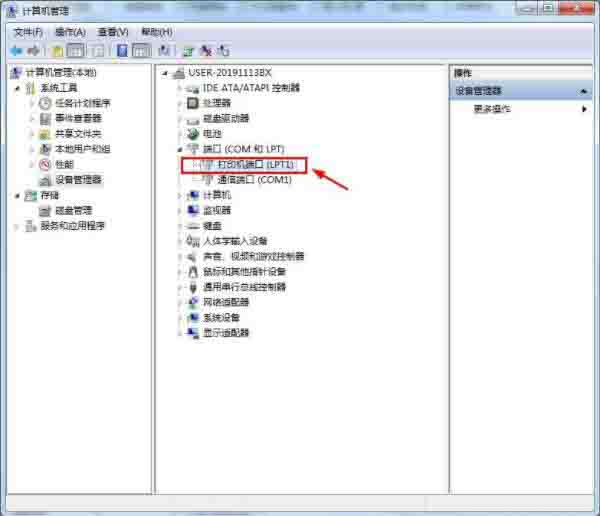
关于win7系统查看串口号的操作方法就为用户们详细分享到这里了,如果用户们使用电脑的时候不知道怎么查看串口号,可以参考以上方法步骤进行操作哦,希望本篇教程对大家有所帮助,更多精彩教程请关注u助手官方网站。
责任编辑:u助手:http://www.uzhushou.cn